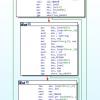Не так давно, блуждая по интернету, наткнулся на замечательный сайт с паттернами дизайна для андроида. Отличный сайт — много полезных советов как сделать интерфейс более дружелюбным к пользователям, однако есть одно большое «НО», которое мне не понравилось. Облазив весь сайт я не нашел ни одной ссылки на реализацию хотя бы одного паттерна. И не то, чтобы архисложно немного подумать и написать приложение, ориентируясь на данный паттерн, но гораздо быстрее, так как лень ведь по-другому приятнее посмотреть и использовать уже имеющееся. Да и для начинающих андроид-разработчиков жизнь проще становится, когда видно что можно сделать и как можно это сделать. Поэтому я решил, что неплохо было бы написать туториалы по этим паттернам. И начнём, не претендуя на истину в последней инстанции, с вот этого, то есть с самого первого!
Итак, реализовывать мы это будем, используя LayoutInflater. На странице с паттерном в качестве примера приведен файловый менеджер с ListView и GridView. Вот их то мы и используем. Соответственно list.xml:
<ListView xmlns:android="http://schemas.android.com/apk/res/android"
android:id="@+id/listLayout"
android:layout_width="fill_parent"
android:layout_height="fill_parent" >
</ListView>
и grid.xml (в котором мы для пущей красоты сделаем 4 столбика и выставим gravity на center):
<GridView xmlns:android="http://schemas.android.com/apk/res/android"
android:id="@+id/gridLayout"
android:layout_width="fill_parent"
android:layout_height="fill_parent"
android:numColumns="4"
android:gravity="center" >
</GridView>
Ах да, ещё отдельно сделаем объекты для наших View, чтобы максимально упростить себе жизнь. Итак, list_item.xml:
<LinearLayout xmlns:android="http://schemas.android.com/apk/res/android"
android:id="@+id/linearLayout1"
android:layout_width="fill_parent"
android:layout_height="fill_parent" >
<ImageView
android:id="@+id/imageView1"
android:layout_width="wrap_content"
android:layout_height="wrap_content"
android:src="@drawable/ic_launcher" />
<TextView
android:id="@+id/textItem"
android:layout_width="wrap_content"
android:layout_height="wrap_content"
android:text="Medium Text"
android:textAppearance="?android:attr/textAppearanceMedium" />
</LinearLayout>
и grid_item.xml:
<LinearLayout xmlns:android="http://schemas.android.com/apk/res/android"
android:layout_width="wrap_content"
android:layout_height="wrap_content"
android:orientation="vertical" >
<Button
android:id="@+id/gridButton"
android:layout_width="wrap_content"
android:layout_height="wrap_content"
android:text="Button"
android:drawableTop="@drawable/ic_launcher" />
</LinearLayout>
Ну теперь можно приступать к Activity (main.xml трогать не будем). Раз уж мы используем паттерны дизайна, то стараемся уважать пользователей нашего приложения, а соответственно надо запоминать их выбор, чтобы не приходилось настраивать интерфейс при каждом входе. Для этого используем SharedPreferences и сделаем два метода:
private void SavePreferences(String key, String value) {
SharedPreferences sharedPreferences = getPreferences(MODE_PRIVATE);
SharedPreferences.Editor editor = sharedPreferences.edit();
editor.putString(key, value);
editor.commit();
}
private String LoadPreferences(String key) {
SharedPreferences sharedPreferences = getPreferences(MODE_PRIVATE);
String loadedString = sharedPreferences.getString(key, "list");
return loadedString;
}
Теперь нужно создать ViewGroup, который будет хранить наши View (да и сами View неплохо было бы создать; можно было бы написать «Виды», но мне жутко не нравится, когда переводят подобные термины, поэтому лучше уж я напишу на английском). Отдельный объект для LayoutInflater мы создавать не будем, так как документация по андроиду нам не рекомендует этого делать (обосновывая это тем, что в контексте нашего Activity он уже создан и правильно сконфигурирован, то есть остаётся только получить instance). Соответственно такой кот мы поместим в метод onCreate:
setContentView(R.layout.main);
content = new String[] {"Item 1", "Item 2", "Item 3", "Item 4", "Item 5", "Item 6", "Item 7", "Item 8", "Item 9", "Item 10"};
viewGroup = (ViewGroup) findViewById(R.id.mainLayout);
list = getLayoutInflater().inflate(R.layout.list, null);
grid = getLayoutInflater().inflate(R.layout.grid, null);
if(LoadPreferences("VIEW").equalsIgnoreCase("list"))
setList();
else
setGrid();
А теперь расскажем про setList() и setGrid(). Так как нам в дальнейшем предстоит динамически обновлять наш интерфейс, то я создал отдельные методы для этого:
private void setList()
{
viewGroup.removeAllViews();
viewGroup.addView(list);
ListView listView = (ListView) list.findViewById(R.id.listLayout);
listView.setAdapter(new ArrayAdapter<String>(this, R.layout.list_item, R.id.textItem, content));
}
private void setGrid()
{
viewGroup.removeAllViews();
viewGroup.addView(grid);
GridView gridview = (GridView) findViewById(R.id.gridLayout);
gridview.setAdapter(new ArrayAdapter<String>(this, R.layout.grid_item, R.id.gridButton, content));
}
Здорово! Можно попробовать запустить приложение! Оно работает! Но неплохо было бы теперь добавить переключалку, ради которой, собственно, и писалась статья. Сделаем это через меню, которое вызывается при нажатии хардварной кнопки. Так выдлядит menu.xml:
<menu xmlns:android="http://schemas.android.com/apk/res/android" >
<item android:id="@+id/item" android:title="Change view"></item>
</menu>
А так методы для его работы в нашем Activity (оба метода возвращают true, вместо выполнения операций суперкласса, так как мы определили свой интерфейс и задали свои собственные действия):
@Override
public boolean onCreateOptionsMenu(Menu menu) {
// TODO Auto-generated method stub
MenuInflater inflater = getMenuInflater();
inflater.inflate(R.menu.menu, menu);
return true;
}
@Override
public boolean onOptionsItemSelected(MenuItem item) {
// TODO Auto-generated method stub
if(LoadPreferences("VIEW").equalsIgnoreCase("list"))
{
setGrid();
SavePreferences("VIEW", "grid");
}
else
{
setList();
SavePreferences("VIEW", "list");
}
return true;
}
Ну вот вроде и всё. На всякий случай выложу проект в архиве. И удачи начинающим андроид-разработчикам.
Автор: daniilmann